
Khi thảo luận về năng suất và bộ phần mềm văn phòng, Microsoft Office là nhà lãnh đạo không thể nghi ngờ của gói trên hệ điều hành Windows. Tất nhiên có nhiều lựa chọn thay thế miễn phí tuyệt vời, nhưng gói văn phòng của Microsoft là một tính năng đầy đủ nhất. Phiên bản nhẹ hơn nhưng vẫn tuyệt vời có sẵn cho các thiết bị Android, đảm bảo bạn có thể xem cùng nội dung tài liệu và cũng tạo, chỉnh sửa và chia sẻ tệp. Hãy xem làm thế nào bạn có thể nhận được nó cho thiết bị Android của bạn!
Cách cài đặt Microsoft Office cho các phiên bản Android trước 4.4
Hiện tại, Microsoft Office tồn tại ở hai phiên bản dành cho hệ điều hành Android: một được thiết kế cho các thiết bị chạy Android 4.0, 4.1, 4.2 hoặc 4.3 và một phiên bản khác cho các phiên bản hệ điều hành mới hơn. Nếu bạn có Android cũ hơn, hãy cân nhắc nâng cấp nó!
Cái được thiết kế cho Android 4.0-4.3 được gọi là Microsoft Office Mobile : bạn có thể tìm kiếm trong Google Play hoặc bạn có thể chỉ cần sử dụng liên kết này để truy cập nó. Khi mở liên kết này, trước tiên hãy nhấn vào Cài đặt .
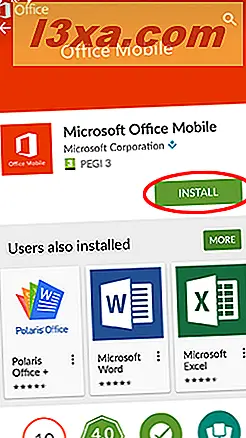
Bạn có thể kiểm tra các quyền ứng dụng cần. Nhấn Chấp nhận để tải xuống và cài đặt ứng dụng. Microsoft Office Mobile mất 27 megabyte dung lượng, vì vậy bạn có thể muốn sử dụng kết nối WiFi để tải xuống nếu bạn có đăng ký dữ liệu nhỏ.

Khi cài đặt hoàn tất, hãy nhấn Mở để khởi động Office.

Bạn cũng sẽ tìm thấy Office trong số các ứng dụng khác của mình. Để xem chúng, hãy nhấn vào biểu tượng Tất cả ứng dụng trên màn hình chính, thường trông giống như một mạng lưới các dấu chấm.
 Office Mobile sẽ có biểu tượng ở đây: nhấn vào biểu tượng đó để bắt đầu ứng dụng.
Office Mobile sẽ có biểu tượng ở đây: nhấn vào biểu tượng đó để bắt đầu ứng dụng. 
Đó là nó! Bạn đã hoàn tất cài đặt và bạn có thể bắt đầu sử dụng Microsoft Office Mobile bằng tài khoản Microsoft của mình!
Cách cài đặt Microsoft Office cho Android 4.4 trở lên
Nếu bạn đang chạy Android 4.4 trở lên thì Microsoft có một phiên bản Office khác tốt hơn cho bạn. Trong trường hợp này, ba ứng dụng di động ( Word, Excel và PowerPoint ) phải được cài đặt riêng biệt, vì vậy bạn chỉ có thể cài đặt (các) ứng dụng bạn cần, do đó tiết kiệm dung lượng lưu trữ và băng thông.
Hãy nhớ rằng, ba ứng dụng này được thiết kế để thay thế Microsoft Office Mobile . Nếu bạn có phiên bản Android cũ hơn, hãy cân nhắc nâng cấp.
Bạn có thể nhận được tất cả ba ứng dụng từ Cửa hàng Play nếu bạn nhấn vào các liên kết tải xuống này Microsoft Word, Microsoft Excel hoặc Microsoft PowerPoint. Bạn cũng có thể tìm kiếm Microsoft Word, Microsoft Excel hoặc Microsoft PowerPoint trong Google Play để tìm chúng.
Quy trình cài đặt tương tự như trong trường hợp của ứng dụng Microsoft Office Mobile : mở liên kết Cửa hàng Play và nhấn Cài đặt .

Nhấn Chấp nhận .

Vì các ứng dụng này thậm chí còn lớn hơn ứng dụng Office Mobile, bạn sẽ nhận được một màn hình cảnh báo về kích thước lớn của chúng, cho thấy bạn chỉ sử dụng WiFi để tải xuống. Chúng tôi đặc biệt khuyên bạn nên nghe lời khuyên này: hãy chọn hộp Tải xuống bằng cách sử dụng chỉ Wi-Fi, sau đó nhấn Tiến hành để tải xuống ứng dụng.

Và cuối cùng nhấn Open để khởi chạy chương trình đã tải xuống.

Thực hiện theo cùng một quy trình cho cả ba, nếu cần. Khi chúng được cài đặt, bạn sẽ thấy các biểu tượng của chúng trong số các ứng dụng Android khác của bạn.
LƯU Ý: Các ứng dụng Android này cung cấp các tính năng Office bị giới hạn, yêu cầu đăng ký Office 365 đủ điều kiện để mở khóa trải nghiệm Office đầy đủ. Ngoài ra, các ứng dụng được thiết kế để chạy trên các thiết bị có tối đa 10.1 màn hình: để tạo hoặc chỉnh sửa trên máy tính bảng có màn hình lớn hơn, bạn cũng sẽ cần phải mua Office 365.
Phần kết luận
Là bộ ứng dụng văn phòng lớn nhất và đầy đủ nhất trên Windows, thật tuyệt vời khi Microsoft Office cũng có sẵn trên Android. Cũng cần lưu ý rằng Microsoft đã nghĩ đến những người đang chạy các phiên bản Android cũ hơn, vì vậy họ cũng có thể truy cập một số tính năng của Office.
Như bạn thấy, cài đặt Microsoft Office trên Android là một nhiệm vụ rất dễ dàng. Trong một loạt bài viết sắp tới, chúng tôi sẽ trình bày các tính năng của ứng dụng và cách sử dụng chúng. Hãy theo dõi để biết thêm thông tin và nếu bạn có bất kỳ câu hỏi nào, vui lòng hỏi họ trong phần nhận xét!



